Android NoxPlayer emulators (NOX APP Player) - labākās lietotāja atsauksmes

- 2715
- 88
- Charles McDermott
NOX APP Player vai NoxPlayer ir viens no labi pārbaudītajiem Android emulatoriem operētājsistēmai Windows 10, 8.1, Windows 7 un Mac OS, kurai papildus dažādu platformu atbalstam ir arī citas priekšrocības: saskarnes krievu valoda, labs atbalsts spēlēm, iespēja izvēlēties emulētu Android versiju, ieskaitot piemērotu vājiem datoriem vai klēpjdatoriem.
Šajā pārskatā par NOX lietotnes atskaņotāja, NOX lietotnes atskaņotāja izmantošanu, tā iespējām un iestatījumiem, darba funkcijām un problēmām, uzsākot uz augšu. Par citiem emulatoriem atsevišķā materiālā: Android labākie emulatori personālajiem datoriem un klēpjdatoriem.
- Izmantojot NOX atskaņotāja emulatoru
- Emulatora iestatījumi
- Video apskats
- Rezultāti, kur lejupielādēt noxplayer emulatoru
NOX atskaņotāja emulatora izmantošana Android spēlēm datorā
NoxPlayer instalēšana, vecais nosaukums - NOX App Player, nav grūti: tikai lejupielādējiet oriģinālo instalētāju no oficiālās vietnes (norādīts raksta beigās), sāciet to un gaidiet instalēšanas procesa pabeigšanu. Bet ir divas nianses:
- Emulators sniedz nevajadzīgus pakalpojumus un tā tālāk, daži pretvīrusu var zvērēt. Es nezinu, cik viņi ir kaitīgi, bet es brīdinu. Diemžēl tas ir izplatīts ķīniešu emulatoru vidū.
- Ja pēc instalēšanas jums tiek piedāvāts restartēt datoru, dariet to pirms emulatora palaišanas: pretējā gadījumā varbūtība iegūt zilu ekrānu Windows ir ļoti liela.
- Neskatoties uz to, ka oficiālā vietne norāda uz Android 7 versiju emulatorā, 5. versija tiks izveidota pēc noklusējuma. Tomēr nākotnē to var mainīt, par ko es rakstīšu sadaļā par NOX Player iestatījumiem.
Kas attiecas uz citiem līdzīgiem Android emulatoriem Windows, lai sāktu bez problēmām un kļūdām, ar augstu veiktspēju, jums vajadzētu iespējot virtualizāciju datora vai klēpjdatora BIOS/UEFI, kā arī Windows 10 vai 8 gadījumā.1 Izslēdziet Hyper-V un "Sandbox" komponentus, ja tie ir ieslēgti. Tie ir atvienoti vadības panelī - programmās un komponentos - ieslēdzot un atvienojot Windows komponentus.
Pēc pirmās emulatora palaišanas albuma režīmā un vadības elementos jūs redzēsit parasto "Desktop" Android, ļoti līdzīgu tiem, kurus jūs varētu redzēt citās līdzīgās programmās. Pirms lietošanas es iesaku doties uz mapi Rīki un atvērt apmācību lietojumprogrammu - krievu valodā ir pamata instrukcijas, kā izmantot NoxPlayer.

Turklāt, ja jums nav skaidras ikonas uz paneļa ar vadības elementiem labajā pusē no emulatora loga, vienkārši turiet peles rādītāju līdz ikonai: tie visi ir parakstīti krievu valodā, un dažiem ir parādīta īsa video instrukcija.
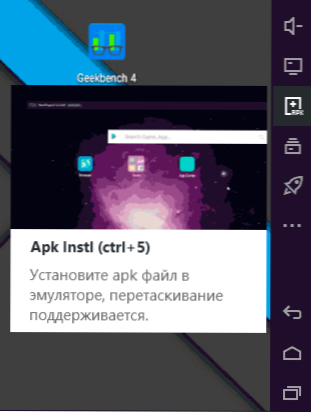
Emulatorā jūs atradīsit Google Play tirgu, ja vēlaties, jūs varat vienkārši lejupielādēt un instalēt APK spēles un lietojumprogrammas ar dubultklikšķi uz Windows vai izmantot pogu “APK” emulatora labajā panelī. Diemžēl paziņojums, kas parādās, instalējot lietojumprogrammu failus.
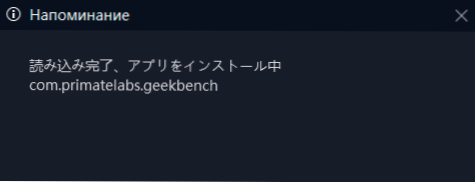
Daudzas populāras Android spēles ir iepriekš instalējušas vadības iestatījumus no peles un tastatūras NOX App Player, galvenokārt attiecas uz slaveniem šāvējiem. Ja jums netiek piedāvāts savai spēlei, varat tos manuāli iestatīt.
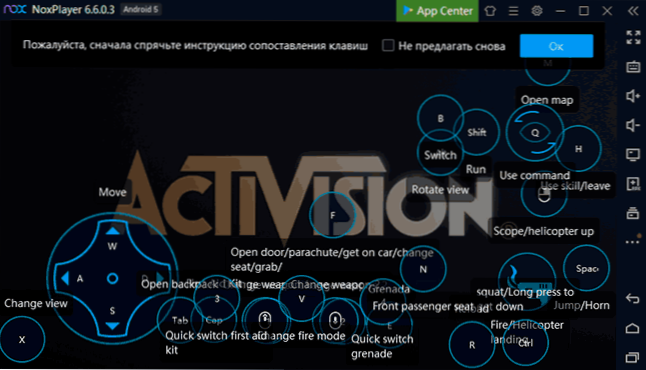
Runājot par NOX lietotnes atskaņotāja emulatora veiktspēju spēlēs: manā gadījumā (klēpjdators ar Intel un integrētu grafiku ar diskrētu videokarti, attēls var ievērojami atšķirties), tas ir pieņemams, bet nav izcils no nesen pārbaudītajiem emulatoriem , Bluestacks bija visātrākais. Lai gan saskaņā ar dažām atsauksmēm viņš, gluži pretēji.
NoxPlayer iestatījumi un papildu Android emulatora funkcijas
Viena no visinteresantākajām detaļām NOX atskaņotājā ir iespēja izmantot dažādas Android versijas kā viena emulatora daļa. Lai to izdarītu, sāciet “Multi-Drive” etiķeti, kuru izveidojis NOX App Player uz darbvirsmas, un noklikšķiniet uz trim punktiem blakus pogai “Pievienot emulatoru”.
Jūs redzēsit piedāvājumu instalēt emulatoru ar Android, jums ir nepieciešama versija pārskata rakstīšanas laikā - 4, 5 vai 7. Android 4 var labāk piemērot vājam personālajam datoram (bet tas neatbalsta spēles tirgu, jums būs jālejupielādē APK atsevišķi vai eksportē no citām Android versijām), un Android 7 potenciāli atbalstīs vairāk jaunu spēļu.

Pēc emulatora lejupielādes ar Android versiju varat iestatīt tam saprotamu nosaukumu un pēc tam noklikšķināt uz etiķetes izveidošanas ikonas, lai uz darbvirsmas parādītos šīs NOXPLAYER versijas etiķete. Izmantojot vairāku piedziņu, jūs varat vienlaikus palaist vairākus emulatora eksemplārus vienā datorā (bet vājā personālajā datorā tas būs grūti).
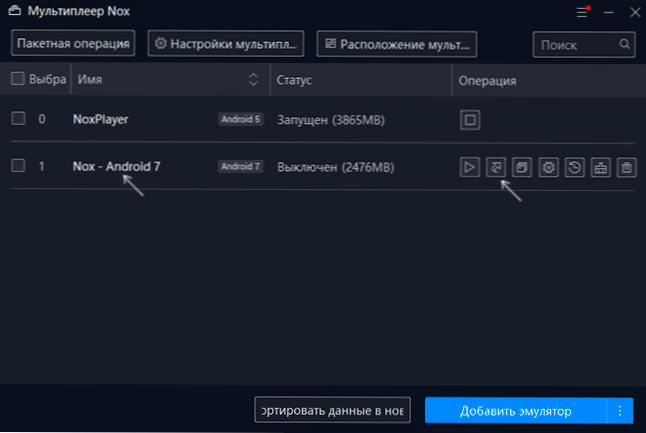
Gan palaišanas emulatorā, gan izmantojot pogu Iestatījumi vairāku piedziņu, varat mainīt grafikas, veiktspējas un citu emulatora parametru iestatījumus:
- Visnointeresētākie vispārējie iestatījumi ir iespēja iespējot saknes piekļuvi emulatorā.

- Veiktspējas iestatījumos jūs varat atšķirt resursus ar emulatoru, mainīt izšķirtspēju, renderēšanas režīmu (DirectX, lai veiktu lielāku veiktspēju vai OpenGL, lai labāk saderība, ja dažas spēles netiek palaistas vai parādītas tikai melns ekrāns).
- Interfeisa iestatījumi ļauj samazināt darbību pogu atrašanās vietu un ievietot nepieciešamo veidā. Sākot, ir iespējams arī noteikt emulatora loga lielumu un stāvokli.
- Sadaļa "Spēles iestatījumi" ļauj ierobežot kadru skaitu sekundē (FPS). Vērtības samazināšana var būt noderīga vājiem datoriem.
- Sadaļā "Tīrīšana un dublēšana" jūs varat notīrīt emulatora iekšējo atmiņu vai izveidot rezerves kopiju ar visiem iestatījumiem un lietojumprogrammām.
- Sašutās sadaļā jūs varat apskatīt un mainīt emulatora karstās vadības taustiņus: lai tos zinātu, var būt noderīgi, piemēram, lai ātri ripotu emulatora logu vai atbrīvotu peli no spēles loga.
Starp papildu iespējām, funkcijām un iestatījumiem:
- Vispārējā mape Windows un Android emulatoram. Jūs varat iestatīt tā parametrus, nospiežot ikonu ar datoru labajā panelī. Ir iespējams viegli vilkt failus uz emulatora logu no Windows.
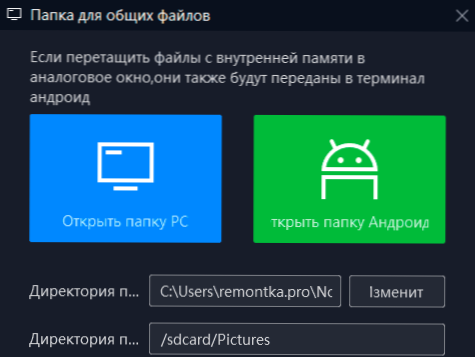
- Lai spēles laikā parādītu FPS, noklikšķiniet uz izvēlnes pogas (trīs sloksnes) un ieslēdziet atbilstošo funkciju.
- Emulators atbalsta dizaina tēmas. Noklikšķiniet uz emblēmas ikonas NOX Player titullīnijā.
- Emulatoram ir iespēja ierakstīt skriptus no klaviatūras un peles. Pastāv arī iespēja izveidot makro vadības pogas emulatorā (“programmējama poga” tiek izmantota, iestatot vadību no tastatūras).
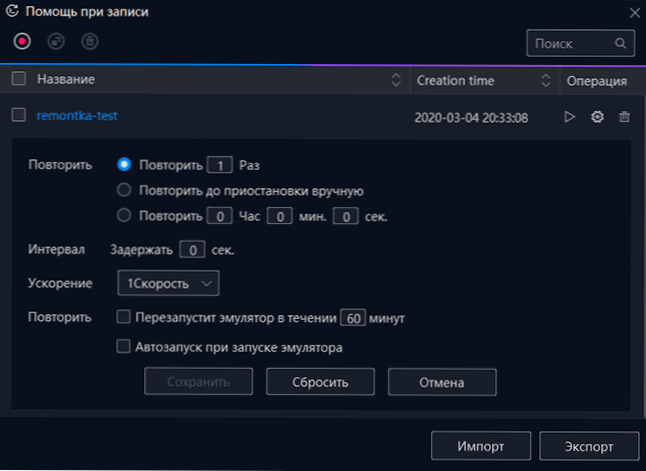
- Lietojot vienlaikus atverot vairākus emulatorus, ir iespējams sinhronizēt darbības starp tām, lai darbības vienā logā tiktu automātiski atkārtotas visās pārējās.
- Emulatora ekrānā ir iespēja ierakstīt videoklipus.
- Jūs varat eksportēt Emulatorā instalēto APK lietojumprogrammu: par to turiet to (it kā vēlaties izdzēst) un velciet to uz eksporta pogu.
Necplayer emulatora video pārskats
Vispirms summējot, es varu atzīmēt sekojošo: Ja jūs ņemat vērā tikai tos Android emulatorus, kuri pastāv jau ilgu laiku, NOX lietotņu atskaņotājs, iespējams, ir pozitīvākie lietotāju pārskati, to cilvēku īpatsvars, kas to dara Ne zemāk, kā minētie bluestacks un daži citi. Ir daudzsološi, bet salīdzinoši jauni Android Emulator.
Parasti, ja jūs joprojām neesat izmēģinājis NOX App Player vai esat to izdarījis, bet reizi ilgi iesaku izmēģināt (ar nosacījumu, ka jums tas ir nepieciešams): iespējams, tas ir piemērots jūsu uzdevumiem un labi parādīs sevi datorā vai klēpjdators. Oficiālā emulatora vietne: https: // ru.Pigloks.Com/
- « Kā salabot logu vai programmu visos Windows operētājsistēmā Windows 10, 8.1 vai Windows 7
- DNS prob finshed nxdomain - kā labot kļūdu Google Chrome? »

